|
|
Windows 8 / 8.1でWebページからダウンロードしたファイルの保存先を表示する方法 | ||
Windows 8 / 8.1でWebページからダウンロードしたファイルの保存先を表示する方法 |
|
Q&A番号:014152 更新日:2016/02/02 |
 | Windows 8 / 8.1で、Webページからダウンロードしたファイルの保存先を表示する方法について教えてください。 |
 | Windows 8 / 8.1では、Webページからファイルをダウンロードすると、初期状態では「ダウンロード」フォルダーに保存されます。 |
はじめに
Windows 8 / 8.1の初期状態では、Webページからファイルのダウンロードを行うと「ダウンロード」フォルダーに保存されます。
ダウンロードしたファイルの保存場所が不明な場合は、「ダウンロード」フォルダーを表示してファイルが保存されているか確認します。
また、Internet Explorerでファイルをダウンロードする際に保存先を任意のフォルダーに変更した場合は、デスクトップ版Internet Explorerの「ダウンロードの表示」機能を使用して保存先を表示することも可能です。
ファイルの種類によっては、「ドキュメント」や「ピクチャ」などのフォルダーに保存されることがあります。
※ 画像ファイルを「名前を付けて画像を保存」でダウンロードすると、初期状態では「ピクチャ」フォルダーに保存されます。
操作手順
Windows 8 / 8.1でWebページからダウンロードしたファイルの保存先を表示するには、以下の操作手順を行ってください。
※ ここではWindows 8.1の画面で案内していますが、Windows 8でも同様の操作が行えます。
以下の項目を順に確認してください。
1. 「ダウンロード」フォルダーを表示する方法
「ダウンロード」フォルダーを表示するには、以下の操作手順を行ってください。
「Windows」キーを押しながら「D」キーを押してデスクトップを表示します。
タスクバーから「エクスプローラー」をクリックします。
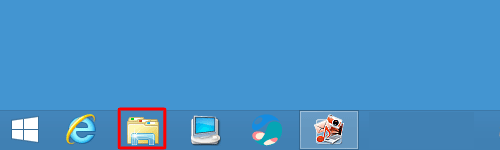
「エクスプローラー」が起動します。
画面左側の「お気に入り」欄から、「ダウンロード」をクリックします。
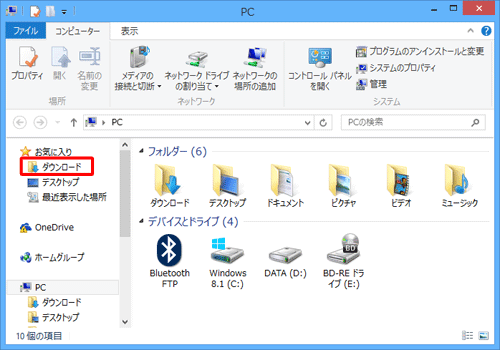
「ダウンロード」フォルダーに、ダウンロードしたファイルが保存されていることを確認します。
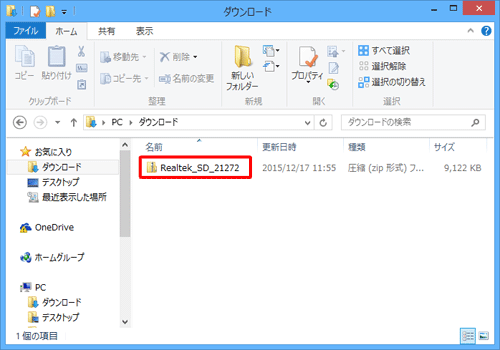
以上で操作完了です。
「ダウンロード」フォルダーにファイルが保存されていない場合は、「2. Internet Explorerで保存先を表示する方法」を参照してください。
2. Internet Explorerで保存先を表示する方法
Internet Explorerでダウンロードしたファイルの保存先を表示するには、以下の操作手順を行ってください。
※ ここではInternet Explorer 11の画面で案内していますが、Internet Explorer 10でも同様の操作が行えます。
デスクトップ版Internet Explorerを起動し、「
 」をクリックして表示された一覧から「ダウンロードの表示」をクリックします。
」をクリックして表示された一覧から「ダウンロードの表示」をクリックします。

「ダウンロードの表示」が表示されます。
保存先を確認したいファイルの「場所」欄に表示されているフォルダー名をクリックします。
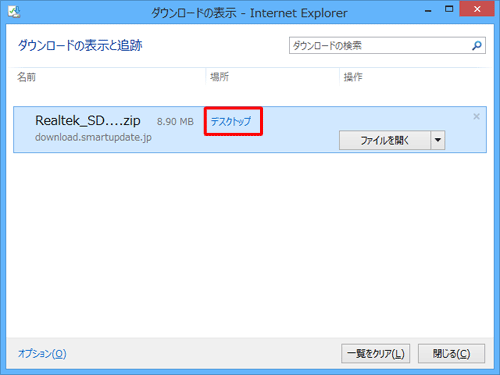
補足
フォルダー名をクリックしたとき、「場所」欄に「このファイルは、移動または削除された可能性があります。」と表示された場合は、ファイルをダウンロード後に任意のフォルダーに手動で移動または削除されたため、保存先を表示することができません。
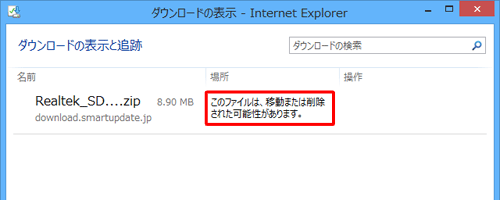
「エクスプローラー」が表示されます。
Webページからダウンロードしたファイルが保存されていることを確認します。
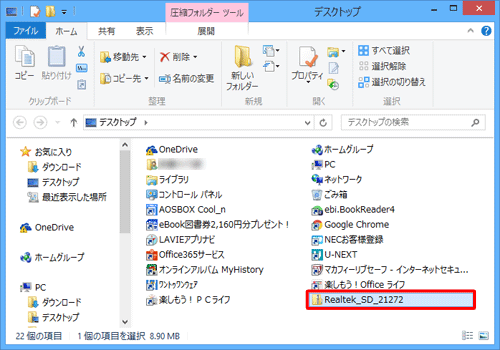
以上で操作完了です。
このQ&Aに出てきた用語
|
|
|


 Webページからダウンロードしたファイルの保存先を表示する方法
Webページからダウンロードしたファイルの保存先を表示する方法








